
在手机上创建 PDF 文档的教程中有哪些内容?
在本视频教程“从手机上的文档创建 PDF”中,我将向您展示如何仅使用手机将需要在线发送的文档扫描并转换为 PDF。
您不需要商业应用程序、扫描仪或打印机。
什么是PDF格式的数字化文件
PDF 来自 Portable Document Format,是一种非常灵活的格式,适合将文档数字化、发送。
PDF文件被地方当局、税务和公证处、公证人、租赁公司、银行等接受。
如果直到最近还需要处理文件并提出各种要求或声明,这是一项耗时的活动; 现在我们已经数字化了,我们可以在线发送所有这些文件。
简而言之,我们节省时间,当局节省劳动力。
用于从文档创建 PDF 的 PC 扫描仪版本
带有扫描仪和 PC 的变体 它是最舒适的,并且效果非常好。
使用扫描仪扫描的文档质量非常好,即使随着时间的推移,它所花费的时间并不比本教程中介绍的手机版本少很多。
想法是不是每个人都有扫描仪,当你不知道多少年必须提交一次文件时,把钱放在扫描仪或多功能(打印机+扫描仪)。
从手机上的文档创建 PDF,用于在线发送给银行、费用和税金、租赁、公证、租赁等。
随着应用程序 图像到 PDF 转换器 您可以扫描文档,然后将其转换为 PDF,然后在线发送到您要提交的机构。
除了简单的相机扫描外,您还可以使用许多工具进行居中、构图和强化,以使您的文档看起来不错。
即使有点工作,最终的结果还是值得的,而且看起来非常好。
使用手机扫描文档时获得精美 PDF 的一些提示
- 寻找光线均匀的区域,最好是靠窗或有浅色阴影的地方
- 注意阴影
- 扫描前仔细构图,使边缘与手机屏幕平行
- 取消选中自动边缘检测选项
- 小心地剪掉边缘
- 对所有页面使用相同的样式
- 按顺序扫描页面或仔细使用应用程序中的排序
教程喜欢:



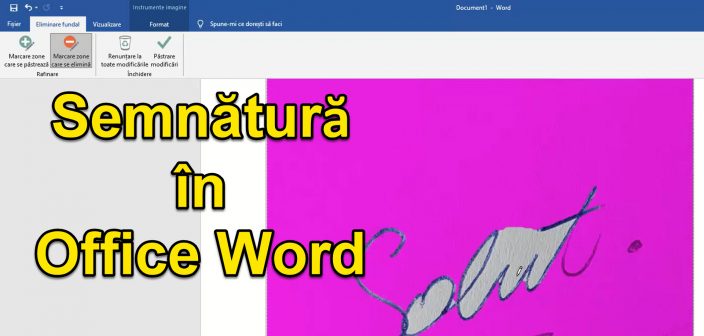







我一直用 Office Lens 做这些事情